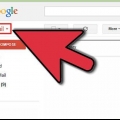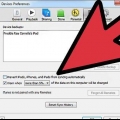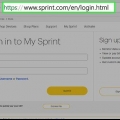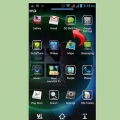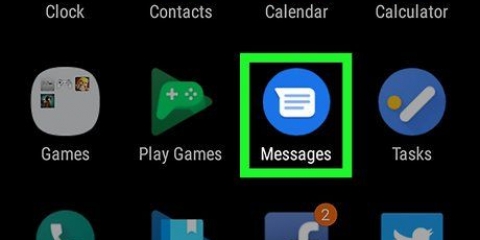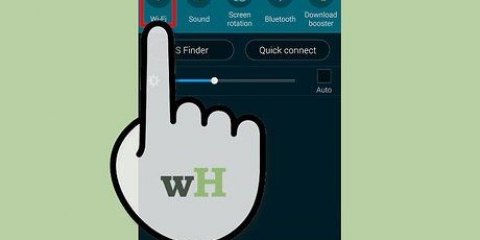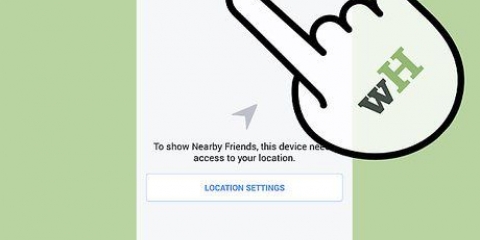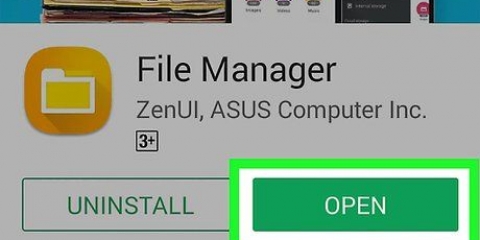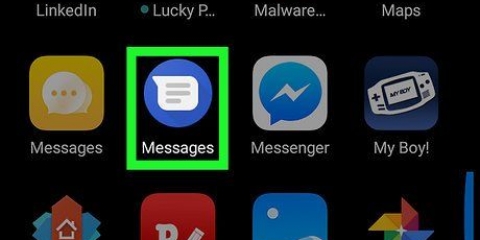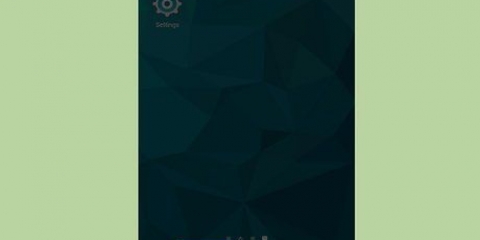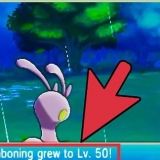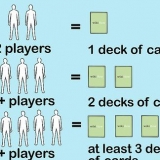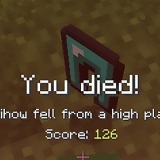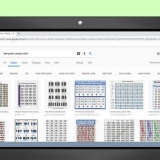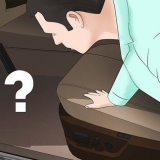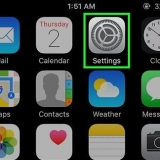Toca "Copia de seguridad local y carga" para seleccionar un servicio de almacenamiento en la nube o envíate el archivo de copia de seguridad por correo electrónico. Seleccione "Incluir mensajes MMS" para transferir también mensajes grupales y mensajes con archivos adjuntos como imágenes.













Transferir mensajes de texto de android a android
Si compra un teléfono nuevo, es posible que deba transferir sus mensajes de texto de su teléfono anterior a su nuevo teléfono. Hay varias aplicaciones disponibles en Play Store que te permiten hacer esto gratis. Si está usando un Samsung, puede usar la aplicación Smart Switch de Samsung para transferir los mensajes de texto de forma inalámbrica.
Pasos
Método 1 de 2: usar una aplicación de transferencia

2. Abra la aplicación de copia de seguridad de SMS. Abra la aplicación en el dispositivo del que desea recibir los mensajes de texto. El proceso es similar para SMS Backup+ y SMS Backup & restaurar. Ambos se explican aquí.

3. Conéctese a su cuenta de Gmail (SMS Backup+). SMS Backup + realiza una copia de seguridad de sus mensajes de texto en su cuenta de Gmail. Toque `Conectar` para seleccionar su cuenta. Usa la misma cuenta de Gmail que tu Android para facilitar el proceso.

5. Seleccione la ubicación de su copia de seguridad (Copia de seguridad de SMS & restaurar). Copia de seguridad de SMS & Restaurar crea un archivo de copia de seguridad local para sus mensajes de texto que luego se pueden guardar en una nube o servicio de almacenamiento.

6. Espere a que finalice la copia de seguridad. Esto puede demorar un tiempo si tiene muchos mensajes para respaldar. Puede acortar el tiempo de espera deshabilitando las copias de seguridad de MMS si no cree que las necesitará.

8. Instale la aplicación de copia de seguridad de SMS en su nuevo teléfono. Una vez que haya creado la copia de seguridad, deberá instalar la misma aplicación de copia de seguridad en su nuevo dispositivo.
Si está utilizando SMS Backup+, asegúrese de que el nuevo dispositivo esté conectado a la misma cuenta de Google.

9. Toque `Restaurar` para comenzar el proceso de restauración. Ambas aplicaciones tienen un botón de restauración en la pantalla principal. Tócalo para comenzar.

11. Establecer la aplicación de copia de seguridad como aplicación de SMS predeterminada. Antes de que pueda comenzar la transferencia, se le pedirá que configure la aplicación de copia de seguridad como la aplicación de SMS predeterminada. Esto es lo que debe hacer antes de poder transferir sus mensajes de texto. Después de la transferencia, puede configurar su aplicación de mensajes de texto normal como predeterminada nuevamente.

12. Espere a que los mensajes de texto estén en su nuevo teléfono. Esto puede llevar un tiempo, especialmente si el archivo de copia de seguridad es grande.

1. Es importante señalar que la aplicación Smart Switch de Samsung está diseñada para transferir datos de un dispositivo Samsung a otro, aunque también puedes usarla para transferir archivos de otro dispositivo a Samsung. Sin embargo, la aplicación no reconoce todos los demás dispositivos. La aplicación funciona mejor cuando se transfiere entre dos dispositivos Samsung.

2. Instale la aplicación Smart Switch en ambos dispositivos. Para una transferencia exitosa, la aplicación debe estar instalada en ambos teléfonos. Puede descargar la aplicación de forma gratuita desde Google Play Store. La mayoría de los nuevos Samsung ya tienen la aplicación instalada automáticamente.
Es posible que la aplicación Smart Switch no funcione en su dispositivo Android. Si es así, puede usar los otros métodos mencionados anteriormente para transferir sus mensajes de texto.

4. Mantenga sus teléfonos a menos de 10 centímetros de distancia. Smart Switch utiliza NFC (Near Field Communication) para establecer una conexión Bluetooth y funciona mejor cuando los dos teléfonos están cerca uno del otro.

5. Toque `Inicio` en ambos dispositivos. Ahora puede seleccionar el dispositivo de envío.

7. Configura tu nuevo teléfono como "Dispositivo receptor".

8. Toque en "Hacer una conexión" en el dispositivo de envío. Aparece un código PIN en la pantalla.

10. Seleccione "Mensajes" en el dispositivo de envío. Puedes deshabilitar cualquier cosa que no quieras transferir.

11. Toque `Enviar` en el dispositivo de envío y luego `Recibir` en el dispositivo de recepción. Sus mensajes y cualquier otro dato que haya seleccionado se enviarán al nuevo dispositivo.

Artículos sobre el tema. "Transferir mensajes de texto de android a android"
Оцените, пожалуйста статью
Similar
Popular